
手机视频自动截取怎么设置 电脑长屏截图快捷键
发布时间:2024-02-14 14:19:20 来源:三公子游戏网
现手机已经成为了人们生活中不可或缺的工具之一,随着手机技术的不断发展,我们可以通过手机随时随地拍摄并分享视频。有时候我们可能只需要截取其中的一部分内容,而不是整个视频。手机视频自动截取怎么设置呢?另一方面对于电脑用户来说,长屏截图是一项常用的操作,但是如果每次都要通过鼠标点击菜单来实现,未免过于繁琐。有没有什么快捷键可以方便地进行电脑长屏截图呢?本文将为大家介绍相关设置和快捷键,让我们更加高效地利用手机和电脑。
电脑长屏截图快捷键
手机视频自动截取怎么设置
方法一: 利用QQ
1、利用QQ的截图工具,截取长图。首先,先登录QQ。
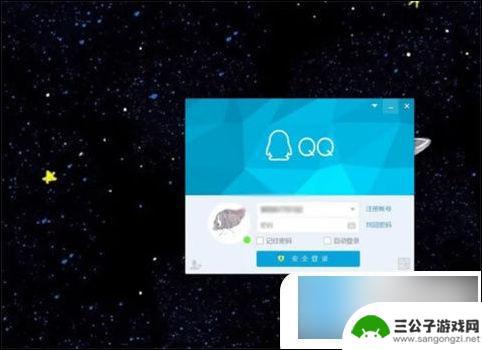
2、按下【Ctrl+Alt+X】,框选要截图的区域。
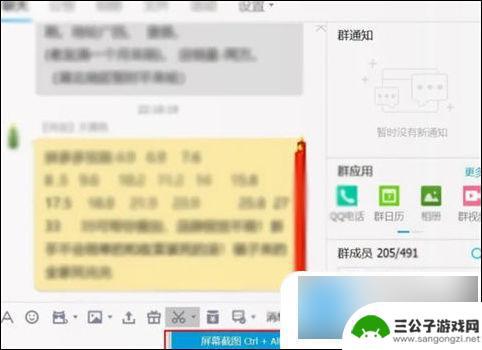
3、点击截长图图标。
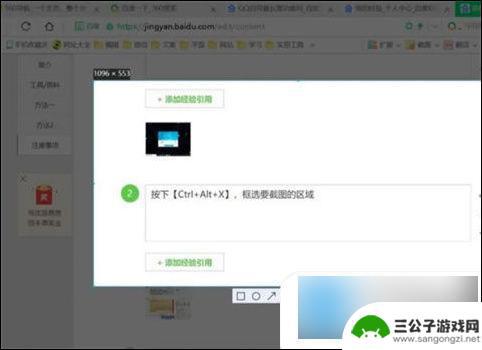
4、滚动鼠标,就可以截图画面,点击下载图片可以保存到本地。
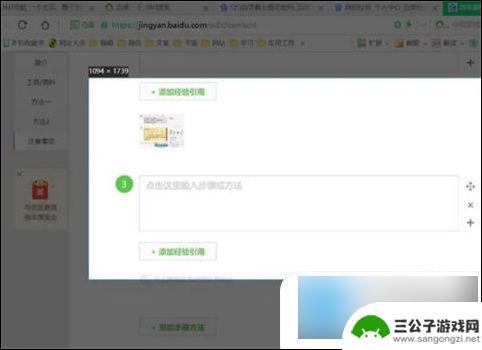
方法二: 借助“ 金舟截图软件 ”
1、首先,电脑上安装并打开以下截取软件。然后选择“屏幕截图”-“滚动捕捉”功能。
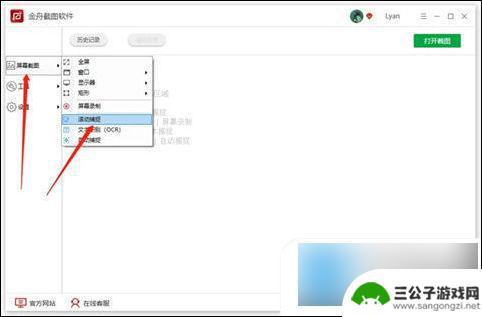
2、如图所示,出现以下内容,单击鼠标右键即可。
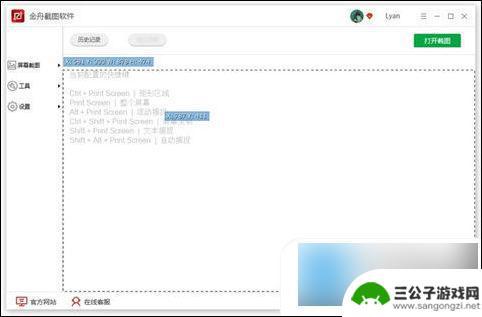
3、在滚动捕捉窗口中,选择“(可选)选择窗口中的自定义区域”选项。

4、接着,在页面上选中需要截取的内容区域。
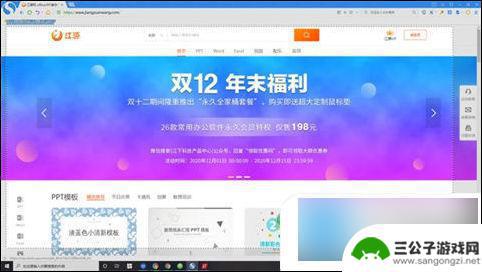
5、截取的时候,放下鼠标,静等几秒,软件就会自动截取整个网页内容。截取成功后,在以下窗口中,点击“根据捕捉设置保存”就可以了。
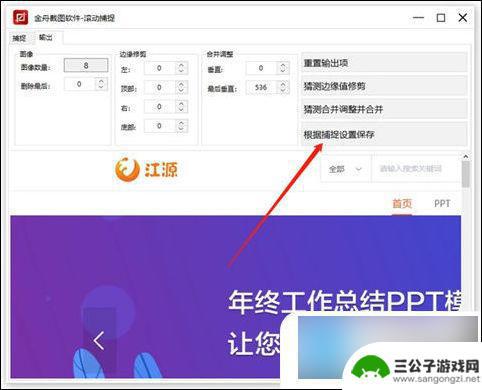
6、保存后,还可以对其进行编辑,如不需要,点击“保存”即可。
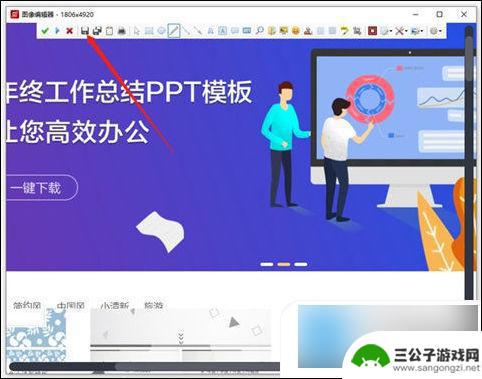
7、如图,以下就是已经截取好的长图了。
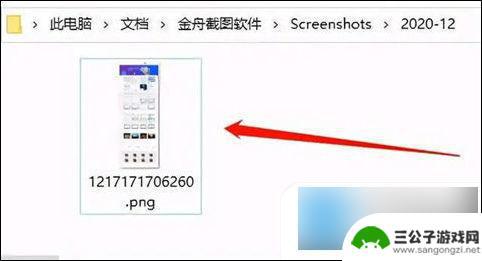
方法三: 利用自带的Microsoft Edge浏览器
1、打开win10自带的Microsoft Edge浏览器,找到要截屏的网页。
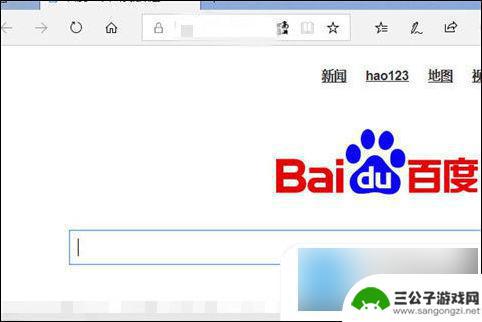
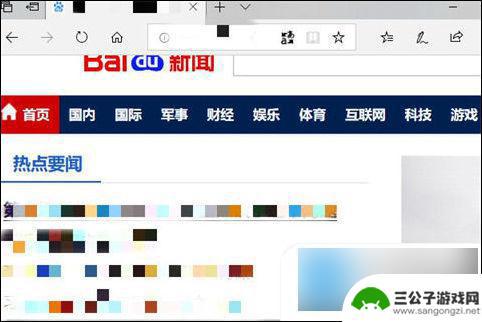
2、网页右上角找到添加笔记的图专标属,点击剪辑图标,弹出的下拉框中移动到剪刀位置。
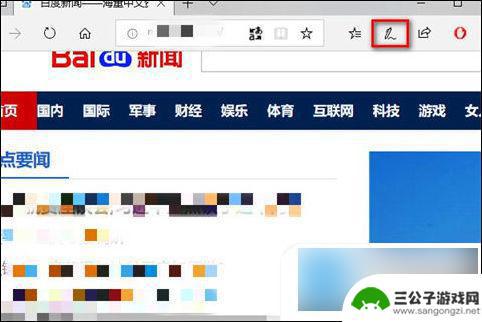
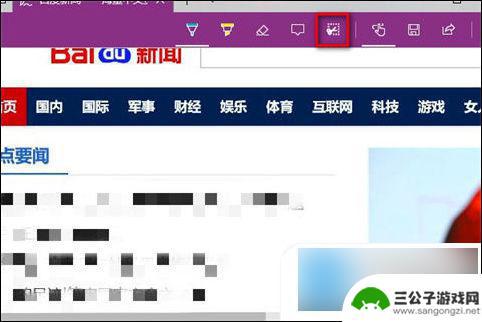
3、点击剪辑功能,出现拖动以复制区域,按住鼠标不松手,拖动出需要截图的界面,会出现虚线的选择框。
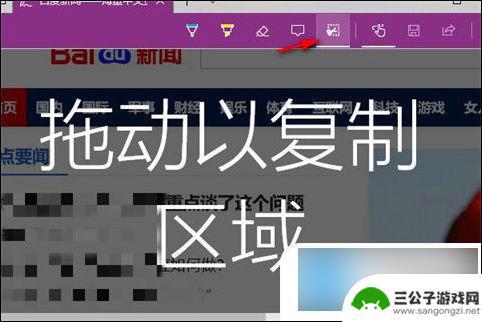
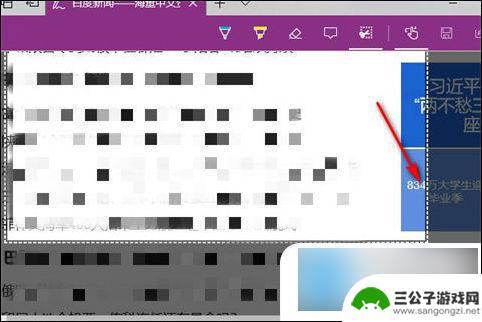
4、当松开鼠标的时候,会出现已复制的提示,打开word右键粘贴,就能把刚才的截图粘贴出来。
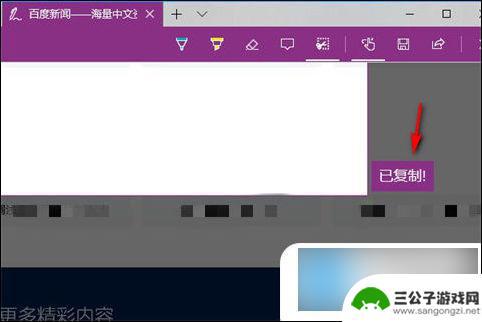
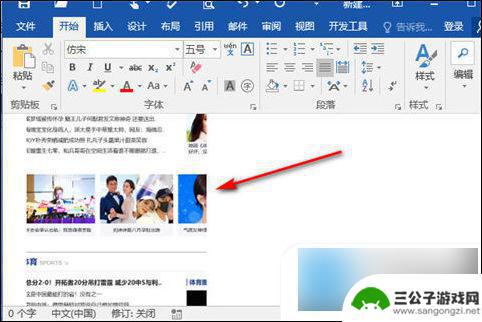
5、单击图片后,右键移动光标到另存为图片。找到需要保存图片的位置、给图片文件名命名、点击右下角保存即可。
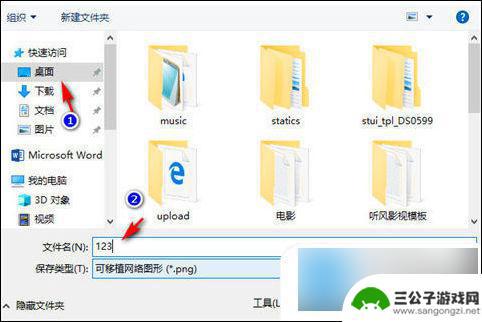
以上就是手机视频自动截取设置的全部内容,有需要的用户可以根据小编的步骤进行操作,希望能对大家有所帮助。
热门游戏
-

魅族手机mx5怎么截图 魅族mx5截屏快捷键
魅族手机mx5怎么截图?这是很多魅族手机用户常问的问题,事实上,魅族mx5截屏非常简单,只需要使用一组快捷键就可以完成。魅族mx5截屏的快捷键是同时按住手机的电源键和音量减键。...
2023-08-20
-
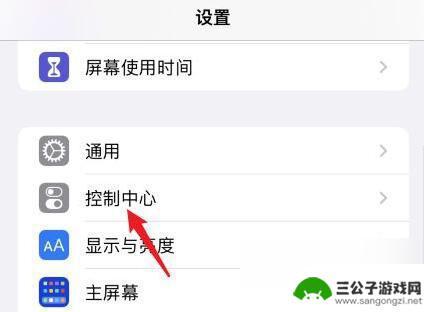
苹果手机怎么长图截图 苹果手机如何截长图
苹果手机如何截长图?在日常使用中我们经常需要截取长图来保存或分享,而苹果手机提供了便捷的截图功能,只需按住电源键和音量加键同时按下,即可开始截图。然后在屏幕上滑动选择需要截取的...
2024-09-30
-

部分截屏怎么操作电脑 电脑如何局部截屏的方法
在日常使用电脑时,有时候我们需要截取屏幕上的特定部分内容,以便于保存或分享,如何在电脑上进行局部截屏呢?其实操作起来并不复杂。只需按下特定的快捷键组合或使用系统自带的截屏工具,...
2024-03-07
-
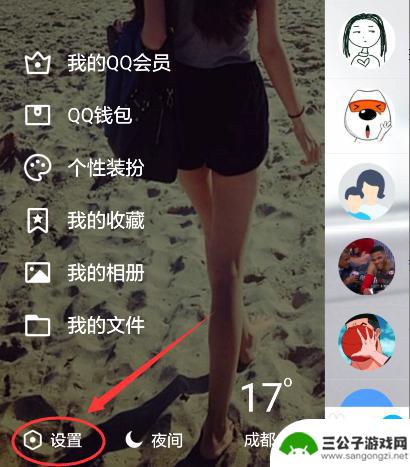
手机qq如何截部分图 手机QQ截图快捷键
手机QQ是广受欢迎的社交软件之一,而截图功能更是用户常用的功能之一,为了更便捷地截取部分图像,手机QQ设计了特定的快捷键。通过简单的操作,用户可以轻松截取想要分享或保存的图片。...
2024-04-23
-

iphone手机长截屏怎么弄 iPhone手机怎么截取全屏长图
iPhone手机长截屏是指在截取屏幕内容时能够一次性将整个页面的内容全部截取下来,而不需要多次滑动截取,在iPhone手机上,想要实现长截屏的功能其实非常简单,只需要按住手机的...
2024-08-18
-

手机怎么样长截图 电脑长截图技巧
随着科技的不断进步,我们的生活中离不开手机和电脑,长截图作为一种方便快捷的工具,在我们使用手机和电脑时起到了很大的帮助作用。手机长截图可以帮助我们保存一整个网页或聊天记录,而电...
2025-01-31
-

iphone无广告游戏 如何在苹果设备上去除游戏内广告
iPhone已经成为了人们生活中不可或缺的一部分,而游戏更是iPhone用户们的最爱,让人们感到困扰的是,在游戏中频繁出现的广告。这些广告不仅破坏了游戏的体验,还占用了用户宝贵...
2025-02-22
-

手机图片怎么整体缩小尺寸 如何在手机上整体缩小照片
如今手机拍照已经成为我们日常生活中不可或缺的一部分,但有时候我们拍摄的照片尺寸过大,导致占用过多存储空间,甚至传输和分享起来也不方便,那么如何在手机上整体缩小照片尺寸呢?通过简...
2025-02-22














